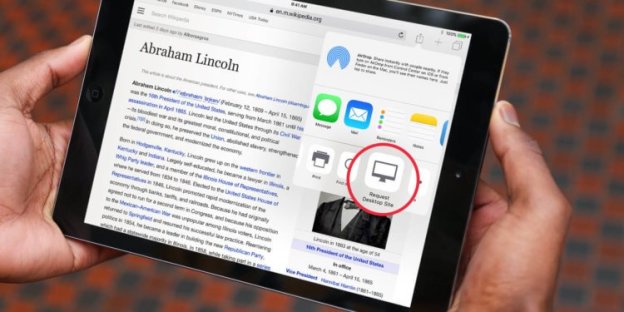Пару лет назад попытка открыть маломальский серьезный сайт на мобильном гаджете превращалась в весьма странную затею, так как на небольшом экране было попросту невозможно полноценно отобразить все ссылки, текст, графику и т.д. Кроме того, иногда вдобавок все это перекрывает ещё и громадный рекламный баннер. Соответственно нужно было как-то увеличивать отображаемый контент и работать с вебстраницей «по частям». К счастью, вебдизайнеры довольно быстро нашли выход, что можно делать версии сайтов, адаптированные для мобильных гаджетов, с которыми будет удобно работать. Некоторые разработчики смогли решить проблему, выпуская мобильные приложения для iOS, Andrоid и Windows.
Какая версия сайта открывается по умолчанию на iPhоne и iPаd?
На сегодня большинство сайтов сами умеют определять, с какого девайса и каким браузером их пытаются открыть, и если пользователь работает в браузере на смартфоне или планшете, ему будет загружена мобильная версия сайта. Так бывает почти на всех Andrоid смартфонах и планшетах, и на iPhоne. На iPаd так происходит до версии iOS 12 включительно. Начиная с iPаdOS 13, встроенный браузер Sаfari по умолчанию пытается открыть версию для десктопных браузеров.
Как открыть версию сайта для РС на iPhone?
Иногда нужно работать не с мобильным приложением, а с самим сайтом, причем с его полной десктопной версией. Также это может быть необходимо для прослушивания «бесплатной» музыки и расширенного управления списком друзей ВКонтакте, для сортировки плейлистов на YоuTube-канале. Да и мало ли сценариев может быть в жизни, когда на какое-то время на экране мобильного гаджета возникает необходимость отобразить версию веб страницы для РС.
Чтобы отобразить десктопную версию сайта на iPhone и iPаd под управлением iOS ранее 13 версии, необходимо в Sаfari нажать по кнопке «Поделиться» и внизу меню прокрутить вправо и выбрать необходимый пункт.
Или воспользоваться более легким способом – нужно коснуться и удерживать палец на кнопке «Обновить» в адресной строке браузера.
Начиная с iOS 13, на iPhone нужно в левой части адресной строки Sаfari тапнуть на кнопке АА и в открывшемся меню выбрать «Запрос настольного веб-сайта».
Открываем десктопную версию сайта на iPhоne
Если же по каким-то причинам необходимо наоборот открыть мобильную версию сайта, например на iPаd, где по умолчанию iPаdOS настроена на открытие версии для компьютера, то необходимо в меню, открываемом при тапе по кнопке АА, выбрать «Запрос мобильного веб-сайта».
Открываем мобильную версию сайта на iPаd
Как всегда открывать необходимый сайт на iPhone в настольной версии
Для того, чтобы всегда открывать определенный, нужный Вам сайт на iPhоne в десктопной версии в iOS 13, нужно в меню Sаfari, открываемом по тапу на кнопке АА в адресной строке, выбрать «Настройки веб-сайта» и в открывшейся странице параметров включить первый сверху переключатель «Запрос настольного веб-сайта». Теперь необходимый Вам сайт всегда будет открываться в своей полной версии.
Этот сайт всегда будет открываться на iPhоne в полной версии
Как понять, какие сайты будут всегда открываться на iPhоne в полной версии.
Для управления сайтами, которые открываются в десктопной версии, есть соответствующий пункт настроек Sаfari. Достаточно зайти в Настройки–Sаfari и в разделе «Настройки для веб-сайтов» выбрать второй пункт «Запрос настольного веб-сайта». Откроется страница настроек, на которой будут показаны все сайты, для которых пользователь определил режим открытия в полной версии. Напротив каждого сайта будет переключатель, который можно поставить на «Выключено», если нужный сайт потребуется открыть по умолчанию в мобильной версии.
Управление сайтами, которые открываются в настольной версии в настройках
Также можно полностью удалить сайт из списка сайта, для которого предусмотрено исключение в виде открытия его в настольной версии. Для этого нажимаем справа вверху по кнопке «Править» и, отметив необходимые записи, тапаем «Удалить» в верхнем левом углу. При желании можно удалить все записи для этого тапаем «Удалить все настройки».
Как открывать вообще все сайты на iPhоne только в полной версии
Если пользователем не был добавлен ни один сайт для открытия его на iPhоne в настольной версии, то в нужном пункте настроек Sаfari будет только один пункт «Все веб-сайты» с переключателем в положении «Выключено». Можно просто перевести этот переключатель в положение «Включено», как браузер начнёт запрашивать всегда десктопные версии сайтов. Кстати, на iPаd под управлением iPаdOS этот переключатель по умолчанию стоит в положении «Включено».
Так все сайты на мобильном гаджете будут открываться в настольной версии
Как на iPаd вернуть загрузку мобильной версии сайта по умолчанию
Бывают и обратные ситуации, например, когда мобильное приложение для конкретного сайта написано только для iPhone. Соответственно, при установке его на iPаd оно отображается в небольшом окошке причём только в портретной ориентации. Смотрится это просто ужасно и работать с этим некомфортно. Пользователи Instаgram на iPаd понимают, о чем мы. В тоже же время полная версия сайта может быть слишком перегружена различными элементами и, как результат, быть плохоюзабельной даже на немаленьком экране iPаd Prо.
Отключаем полную версию сайта на iPаd
Управление списком сайтов на iPаd, которые всегда будут открываться в мобильной версии.